OPEL ZAFIRA C 2019 Betriebsanleitung (in German)
Manufacturer: OPEL, Model Year: 2019, Model line: ZAFIRA C, Model: OPEL ZAFIRA C 2019Pages: 343, PDF-Größe: 9.32 MB
Page 131 of 343
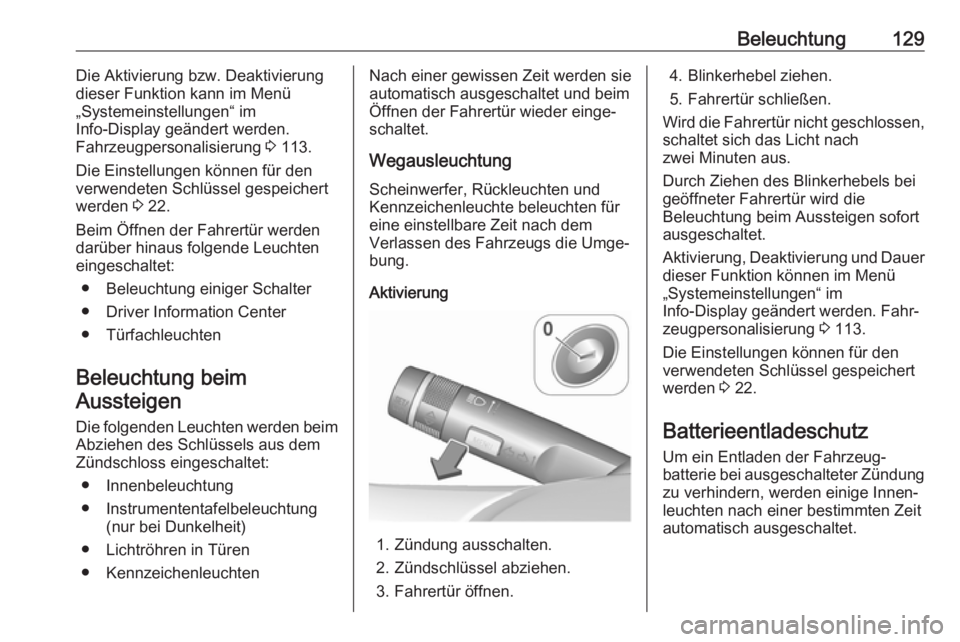
Beleuchtung129Die Aktivierung bzw. Deaktivierung
dieser Funktion kann im Menü
„Systemeinstellungen“ im
Info-Display geändert werden.
Fahrzeugpersonalisierung 3 113.
Die Einstellungen können für den verwendeten Schlüssel gespeichert werden 3 22.
Beim Öffnen der Fahrertür werden
darüber hinaus folgende Leuchten
eingeschaltet:
● Beleuchtung einiger Schalter
● Driver Information Center
● Türfachleuchten
Beleuchtung beim Aussteigen
Die folgenden Leuchten werden beimAbziehen des Schlüssels aus demZündschloss eingeschaltet:
● Innenbeleuchtung
● Instrumententafelbeleuchtung (nur bei Dunkelheit)
● Lichtröhren in Türen
● KennzeichenleuchtenNach einer gewissen Zeit werden sie
automatisch ausgeschaltet und beim
Öffnen der Fahrertür wieder einge‐
schaltet.
Wegausleuchtung Scheinwerfer, Rückleuchten und
Kennzeichenleuchte beleuchten für
eine einstellbare Zeit nach dem
Verlassen des Fahrzeugs die Umge‐
bung.
Aktivierung
1. Zündung ausschalten.
2. Zündschlüssel abziehen.
3. Fahrertür öffnen.
4. Blinkerhebel ziehen.
5. Fahrertür schließen.
Wird die Fahrertür nicht geschlossen, schaltet sich das Licht nach
zwei Minuten aus.
Durch Ziehen des Blinkerhebels bei
geöffneter Fahrertür wird die
Beleuchtung beim Aussteigen sofort
ausgeschaltet.
Aktivierung, Deaktivierung und Dauer
dieser Funktion können im Menü
„Systemeinstellungen“ im
Info-Display geändert werden. Fahr‐
zeugpersonalisierung 3 113.
Die Einstellungen können für den verwendeten Schlüssel gespeichert
werden 3 22.
Batterieentladeschutz
Um ein Entladen der Fahrzeug‐
batterie bei ausgeschalteter Zündung zu verhindern, werden einige Innen‐
leuchten nach einer bestimmten Zeit
automatisch ausgeschaltet.
Page 132 of 343
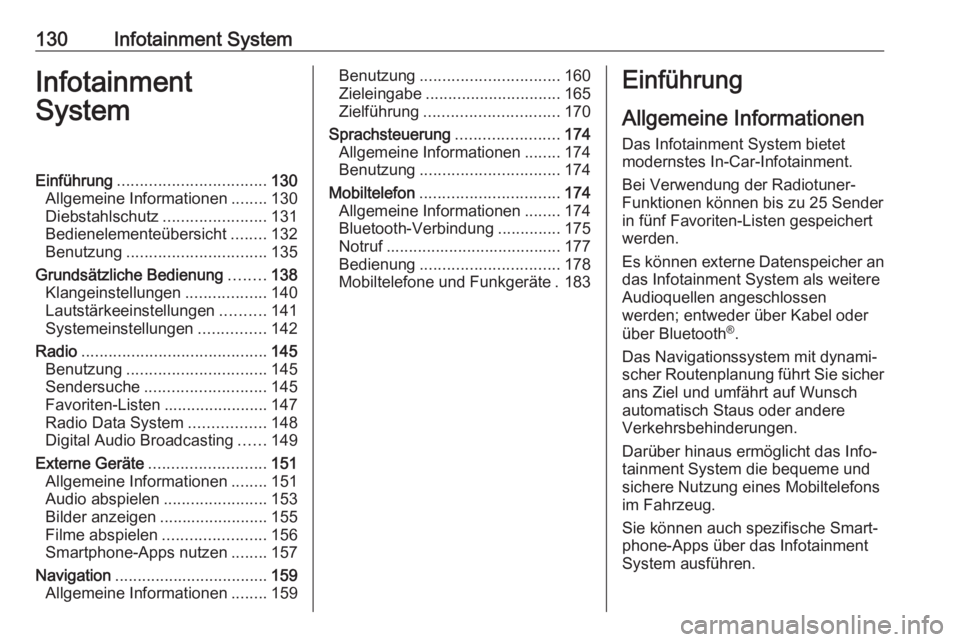
130Infotainment SystemInfotainment
SystemEinführung ................................. 130
Allgemeine Informationen ........130
Diebstahlschutz .......................131
Bedienelementeübersicht ........132
Benutzung ............................... 135
Grundsätzliche Bedienung ........138
Klangeinstellungen ..................140
Lautstärkeeinstellungen ..........141
Systemeinstellungen ...............142
Radio ......................................... 145
Benutzung ............................... 145
Sendersuche ........................... 145
Favoriten-Listen .......................147
Radio Data System .................148
Digital Audio Broadcasting ......149
Externe Geräte .......................... 151
Allgemeine Informationen ........151
Audio abspielen .......................153
Bilder anzeigen ........................155
Filme abspielen .......................156
Smartphone-Apps nutzen ........157
Navigation .................................. 159
Allgemeine Informationen ........159Benutzung ............................... 160
Zieleingabe .............................. 165
Zielführung .............................. 170
Sprachsteuerung .......................174
Allgemeine Informationen ........174
Benutzung ............................... 174
Mobiltelefon ............................... 174
Allgemeine Informationen ........174
Bluetooth-Verbindung ..............175
Notruf ....................................... 177
Bedienung ............................... 178
Mobiltelefone und Funkgeräte . 183Einführung
Allgemeine Informationen
Das Infotainment System bietet
modernstes In-Car-Infotainment.
Bei Verwendung der Radiotuner-
Funktionen können bis zu 25 Sender
in fünf Favoriten-Listen gespeichert
werden.
Es können externe Datenspeicher an
das Infotainment System als weitere
Audioquellen angeschlossen
werden; entweder über Kabel oder
über Bluetooth ®
.
Das Navigationssystem mit dynami‐
scher Routenplanung führt Sie sicher
ans Ziel und umfährt auf Wunsch
automatisch Staus oder andere
Verkehrsbehinderungen.
Darüber hinaus ermöglicht das Info‐
tainment System die bequeme und
sichere Nutzung eines Mobiltelefons
im Fahrzeug.
Sie können auch spezifische Smart‐
phone-Apps über das Infotainment System ausführen.
Page 133 of 343
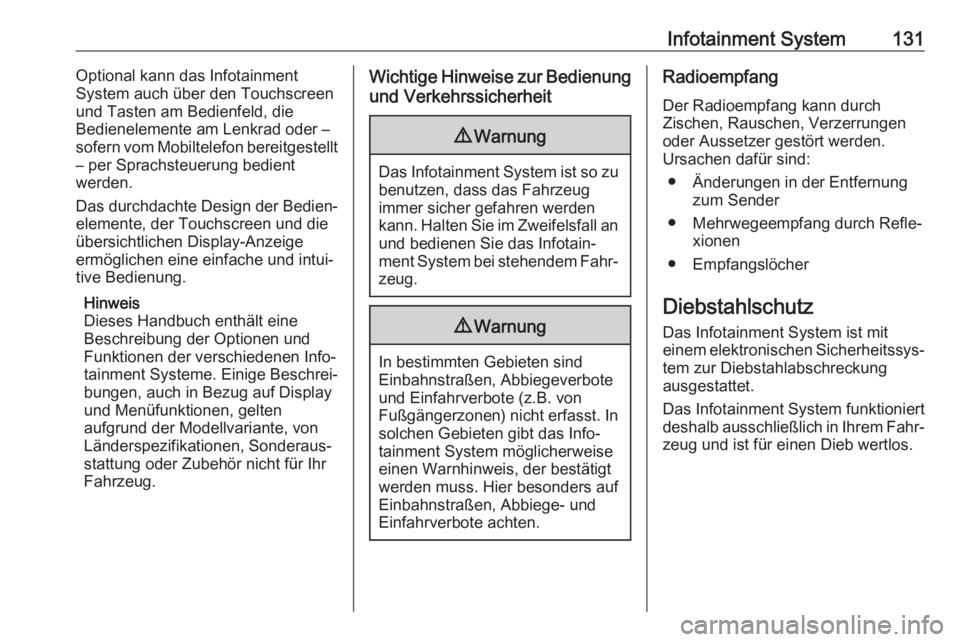
Infotainment System131Optional kann das Infotainment
System auch über den Touchscreen und Tasten am Bedienfeld, die
Bedienelemente am Lenkrad oder –
sofern vom Mobiltelefon bereitgestellt
– per Sprachsteuerung bedient
werden.
Das durchdachte Design der Bedien‐
elemente, der Touchscreen und die
übersichtlichen Display-Anzeige
ermöglichen eine einfache und intui‐
tive Bedienung.
Hinweis
Dieses Handbuch enthält eine
Beschreibung der Optionen und
Funktionen der verschiedenen Info‐
tainment Systeme. Einige Beschrei‐
bungen, auch in Bezug auf Display
und Menüfunktionen, gelten
aufgrund der Modellvariante, von
Länderspezifikationen, Sonderaus‐
stattung oder Zubehör nicht für Ihr
Fahrzeug.Wichtige Hinweise zur Bedienung
und Verkehrssicherheit9 Warnung
Das Infotainment System ist so zu
benutzen, dass das Fahrzeug
immer sicher gefahren werden
kann. Halten Sie im Zweifelsfall an und bedienen Sie das Infotain‐
ment System bei stehendem Fahr‐ zeug.
9 Warnung
In bestimmten Gebieten sind
Einbahnstraßen, Abbiegeverbote
und Einfahrverbote (z.B. von
Fußgängerzonen) nicht erfasst. In solchen Gebieten gibt das Info‐
tainment System möglicherweise
einen Warnhinweis, der bestätigt
werden muss. Hier besonders auf
Einbahnstraßen, Abbiege- und
Einfahrverbote achten.
Radioempfang
Der Radioempfang kann durch
Zischen, Rauschen, Verzerrungen oder Aussetzer gestört werden.
Ursachen dafür sind:
● Änderungen in der Entfernung zum Sender
● Mehrwegeempfang durch Refle‐ xionen
● Empfangslöcher
Diebstahlschutz Das Infotainment System ist mit
einem elektronischen Sicherheitssys‐
tem zur Diebstahlabschreckung
ausgestattet.
Das Infotainment System funktioniert
deshalb ausschließlich in Ihrem Fahr‐
zeug und ist für einen Dieb wertlos.
Page 134 of 343
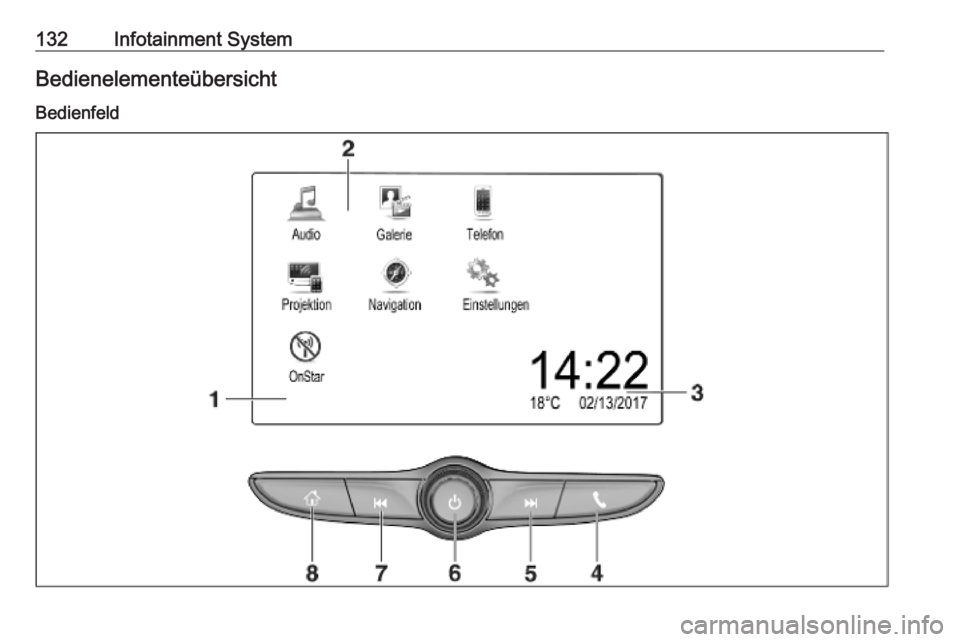
132Infotainment SystemBedienelementeübersicht
Bedienfeld
Page 135 of 343
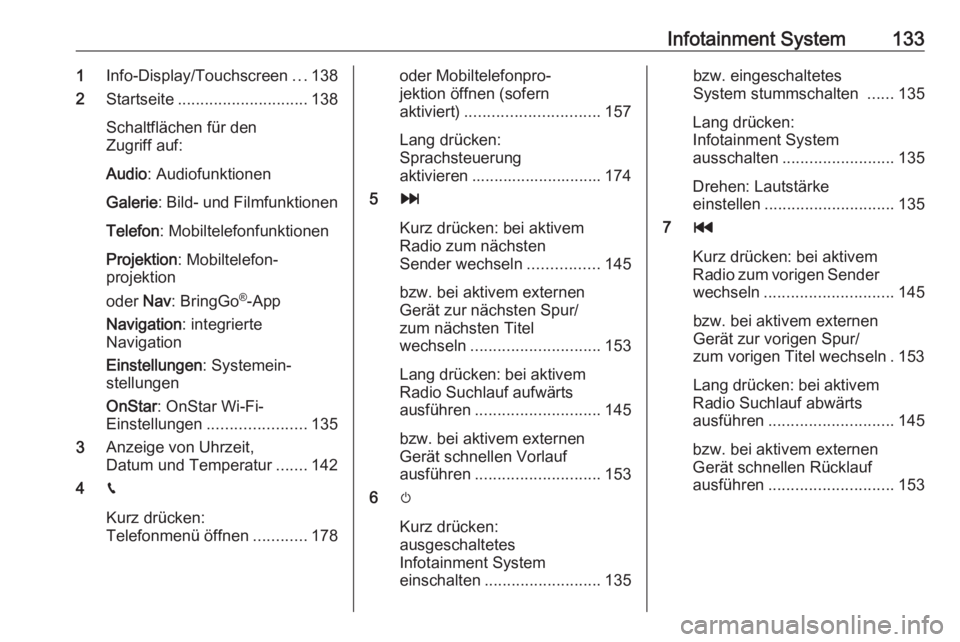
Infotainment System1331Info-Display/Touchscreen ...138
2 Startseite ............................. 138
Schaltflächen für den
Zugriff auf:
Audio : Audiofunktionen
Galerie : Bild- und Filmfunktionen
Telefon : Mobiltelefonfunktionen
Projektion : Mobiltelefon‐
projektion
oder Nav: BringGo ®
-App
Navigation : integrierte
Navigation
Einstellungen : Systemein‐
stellungen
OnStar : OnStar Wi-Fi-
Einstellungen ...................... 135
3 Anzeige von Uhrzeit,
Datum und Temperatur .......142
4 g
Kurz drücken:
Telefonmenü öffnen ............178oder Mobiltelefonpro‐
jektion öffnen (sofern
aktiviert) .............................. 157
Lang drücken:
Sprachsteuerung
aktivieren ............................. 174
5 v
Kurz drücken: bei aktivem
Radio zum nächsten
Sender wechseln ................145
bzw. bei aktivem externen
Gerät zur nächsten Spur/
zum nächsten Titel
wechseln ............................. 153
Lang drücken: bei aktivem Radio Suchlauf aufwärts
ausführen ............................ 145
bzw. bei aktivem externen
Gerät schnellen Vorlauf
ausführen ............................ 153
6 m
Kurz drücken:
ausgeschaltetes
Infotainment System
einschalten .......................... 135bzw. eingeschaltetes
System stummschalten ......135
Lang drücken:
Infotainment System
ausschalten ......................... 135
Drehen: Lautstärke
einstellen ............................. 135
7 t
Kurz drücken: bei aktivem
Radio zum vorigen Sender wechseln ............................. 145
bzw. bei aktivem externen
Gerät zur vorigen Spur/
zum vorigen Titel wechseln . 153
Lang drücken: bei aktivem
Radio Suchlauf abwärts
ausführen ............................ 145
bzw. bei aktivem externen
Gerät schnellen Rücklauf
ausführen ............................ 153
Page 136 of 343
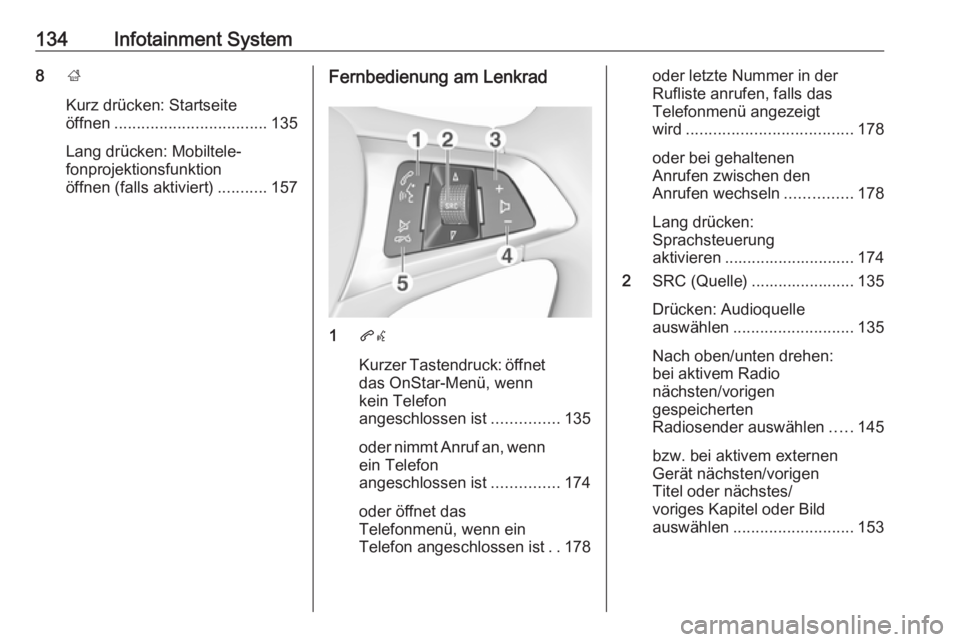
134Infotainment System8;
Kurz drücken: Startseite
öffnen .................................. 135
Lang drücken: Mobiltele‐
fonprojektionsfunktion
öffnen (falls aktiviert) ...........157Fernbedienung am Lenkrad
1qw
Kurzer Tastendruck: öffnet
das OnStar-Menü, wenn
kein Telefon
angeschlossen ist ...............135
oder nimmt Anruf an, wenn
ein Telefon
angeschlossen ist ...............174
oder öffnet das
Telefonmenü, wenn ein
Telefon angeschlossen ist ..178
oder letzte Nummer in der
Rufliste anrufen, falls das
Telefonmenü angezeigt
wird ..................................... 178
oder bei gehaltenen
Anrufen zwischen den
Anrufen wechseln ...............178
Lang drücken:
Sprachsteuerung
aktivieren ............................. 174
2 SRC (Quelle) ....................... 135
Drücken: Audioquelle
auswählen ........................... 135
Nach oben/unten drehen:
bei aktivem Radio
nächsten/vorigen
gespeicherten
Radiosender auswählen .....145
bzw. bei aktivem externen
Gerät nächsten/vorigen
Titel oder nächstes/
voriges Kapitel oder Bild
auswählen ........................... 153
Page 137 of 343
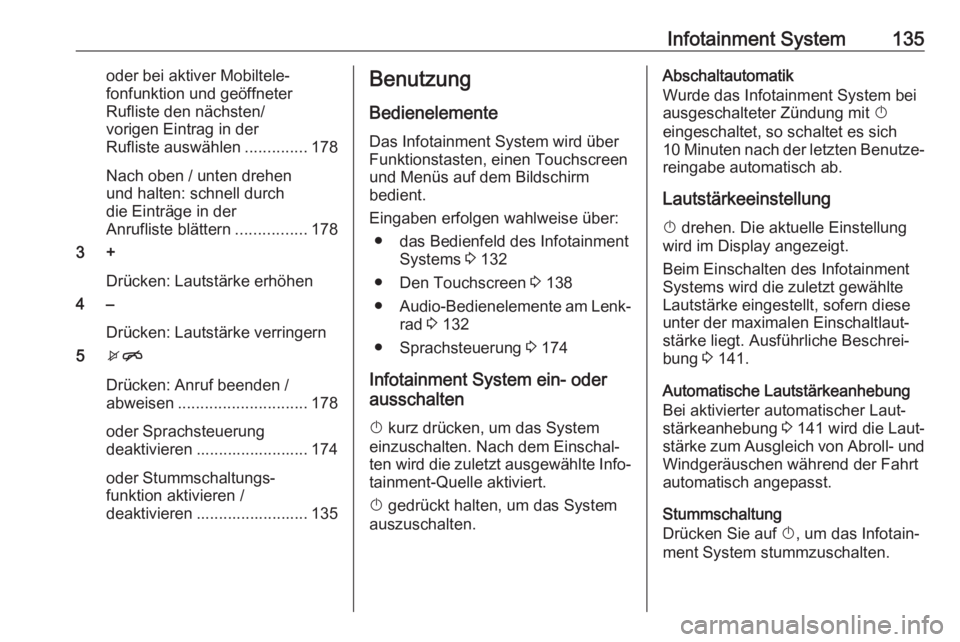
Infotainment System135oder bei aktiver Mobiltele‐
fonfunktion und geöffneter
Rufliste den nächsten/
vorigen Eintrag in der
Rufliste auswählen ..............178
Nach oben / unten drehen
und halten: schnell durch
die Einträge in der
Anrufliste blättern ................178
3 +
Drücken: Lautstärke erhöhen
4 –
Drücken: Lautstärke verringern
5 xn
Drücken: Anruf beenden /
abweisen ............................. 178
oder Sprachsteuerung
deaktivieren ......................... 174
oder Stummschaltungs‐
funktion aktivieren /
deaktivieren ......................... 135Benutzung
Bedienelemente Das Infotainment System wird über
Funktionstasten, einen Touchscreen
und Menüs auf dem Bildschirm
bedient.
Eingaben erfolgen wahlweise über: ● das Bedienfeld des Infotainment Systems 3 132
● Den Touchscreen 3 138
● Audio-Bedienelemente am Lenk‐
rad 3 132
● Sprachsteuerung 3 174
Infotainment System ein- oder
ausschalten
X kurz drücken, um das System
einzuschalten. Nach dem Einschal‐
ten wird die zuletzt ausgewählte Info‐ tainment-Quelle aktiviert.
X gedrückt halten, um das System
auszuschalten.Abschaltautomatik
Wurde das Infotainment System bei
ausgeschalteter Zündung mit X
eingeschaltet, so schaltet es sich
10 Minuten nach der letzten Benutze‐
reingabe automatisch ab.
Lautstärkeeinstellung
X drehen. Die aktuelle Einstellung
wird im Display angezeigt.
Beim Einschalten des Infotainment
Systems wird die zuletzt gewählte
Lautstärke eingestellt, sofern diese
unter der maximalen Einschaltlaut‐ stärke liegt. Ausführliche Beschrei‐
bung 3 141.
Automatische Lautstärkeanhebung
Bei aktivierter automatischer Laut‐
stärkeanhebung 3 141 wird die Laut‐
stärke zum Ausgleich von Abroll- und Windgeräuschen während der Fahrtautomatisch angepasst.
Stummschaltung
Drücken Sie auf X, um das Infotain‐
ment System stummzuschalten.
Page 138 of 343
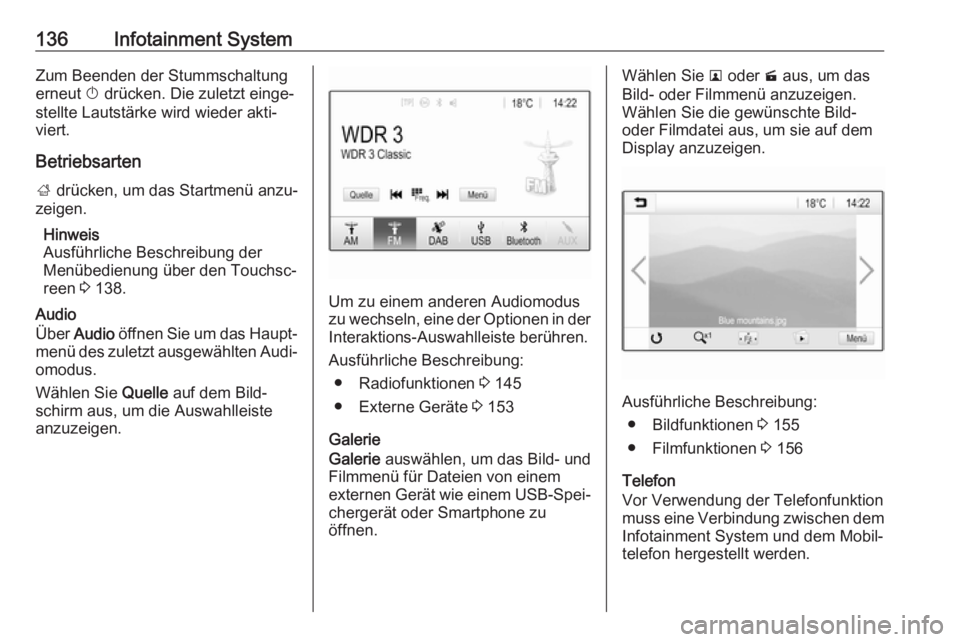
136Infotainment SystemZum Beenden der Stummschaltung
erneut X drücken. Die zuletzt einge‐
stellte Lautstärke wird wieder akti‐
viert.
Betriebsarten
; drücken, um das Startmenü anzu‐
zeigen.
Hinweis
Ausführliche Beschreibung der
Menübedienung über den Touchsc‐
reen 3 138.
Audio
Über Audio öffnen Sie um das Haupt‐
menü des zuletzt ausgewählten Audi‐
omodus.
Wählen Sie Quelle auf dem Bild‐
schirm aus, um die Auswahlleiste
anzuzeigen.
Um zu einem anderen Audiomodus zu wechseln, eine der Optionen in der
Interaktions-Auswahlleiste berühren.
Ausführliche Beschreibung: ● Radiofunktionen 3 145
● Externe Geräte 3 153
Galerie
Galerie auswählen, um das Bild- und
Filmmenü für Dateien von einem
externen Gerät wie einem USB-Spei‐ chergerät oder Smartphone zu
öffnen.
Wählen Sie l oder m aus, um das
Bild- oder Filmmenü anzuzeigen. Wählen Sie die gewünschte Bild-
oder Filmdatei aus, um sie auf dem
Display anzuzeigen.
Ausführliche Beschreibung:
● Bildfunktionen 3 155
● Filmfunktionen 3 156
Telefon
Vor Verwendung der Telefonfunktion
muss eine Verbindung zwischen dem Infotainment System und dem Mobil‐
telefon hergestellt werden.
Page 139 of 343
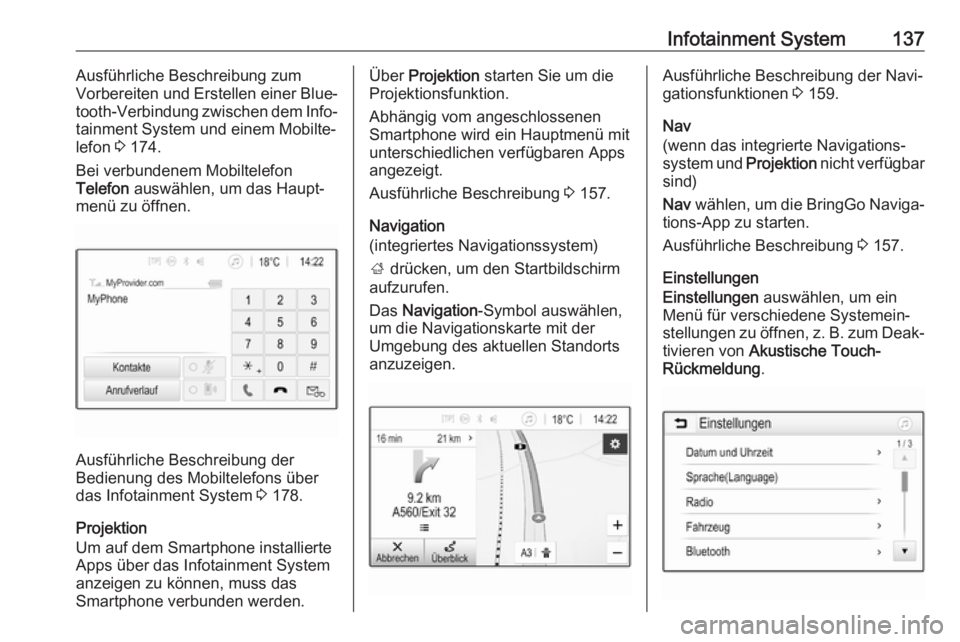
Infotainment System137Ausführliche Beschreibung zum
Vorbereiten und Erstellen einer Blue‐
tooth-Verbindung zwischen dem Info‐
tainment System und einem Mobilte‐
lefon 3 174.
Bei verbundenem Mobiltelefon
Telefon auswählen, um das Haupt‐
menü zu öffnen.
Ausführliche Beschreibung der
Bedienung des Mobiltelefons über
das Infotainment System 3 178.
Projektion
Um auf dem Smartphone installierte Apps über das Infotainment System
anzeigen zu können, muss das
Smartphone verbunden werden.
Über Projektion starten Sie um die
Projektionsfunktion.
Abhängig vom angeschlossenen
Smartphone wird ein Hauptmenü mit
unterschiedlichen verfügbaren Apps
angezeigt.
Ausführliche Beschreibung 3 157.
Navigation
(integriertes Navigationssystem)
; drücken, um den Startbildschirm
aufzurufen.
Das Navigation -Symbol auswählen,
um die Navigationskarte mit der
Umgebung des aktuellen Standorts
anzuzeigen.Ausführliche Beschreibung der Navi‐
gationsfunktionen 3 159.
Nav
(wenn das integrierte Navigations‐ system und Projektion nicht verfügbar
sind)
Nav wählen, um die BringGo Naviga‐
tions-App zu starten.
Ausführliche Beschreibung 3 157.
Einstellungen
Einstellungen auswählen, um ein
Menü für verschiedene Systemein‐
stellungen zu öffnen, z. B. zum Deak‐
tivieren von Akustische Touch-
Rückmeldung .
Page 140 of 343
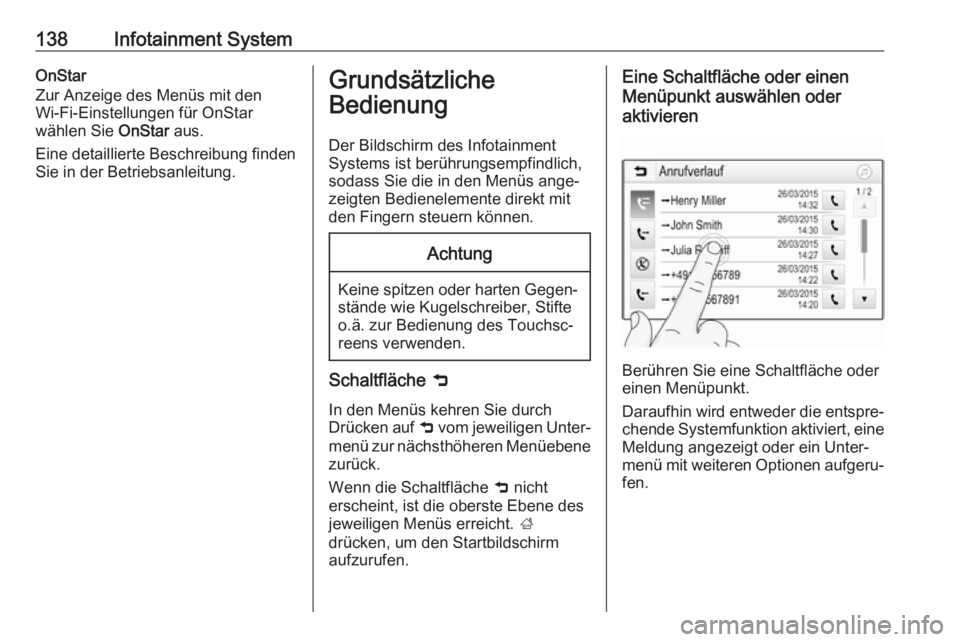
138Infotainment SystemOnStar
Zur Anzeige des Menüs mit den
Wi-Fi-Einstellungen für OnStar
wählen Sie OnStar aus.
Eine detaillierte Beschreibung finden
Sie in der Betriebsanleitung.Grundsätzliche
Bedienung
Der Bildschirm des Infotainment
Systems ist berührungsempfindlich,
sodass Sie die in den Menüs ange‐
zeigten Bedienelemente direkt mit
den Fingern steuern können.Achtung
Keine spitzen oder harten Gegen‐ stände wie Kugelschreiber, Stifte
o.ä. zur Bedienung des Touchsc‐
reens verwenden.
Schaltfläche 9
In den Menüs kehren Sie durch Drücken auf 9 vom jeweiligen Unter‐
menü zur nächsthöheren Menüebene zurück.
Wenn die Schaltfläche 9 nicht
erscheint, ist die oberste Ebene des
jeweiligen Menüs erreicht. ;
drücken, um den Startbildschirm aufzurufen.
Eine Schaltfläche oder einen
Menüpunkt auswählen oder
aktivieren
Berühren Sie eine Schaltfläche oder
einen Menüpunkt.
Daraufhin wird entweder die entspre‐ chende Systemfunktion aktiviert, eine
Meldung angezeigt oder ein Unter‐
menü mit weiteren Optionen aufgeru‐ fen.